O čo ide
- Vygenerujte protokol HAR, ktorý priložíte k žiadosti o technickú podporu
- Vygenerovanie protokolu HAR v prehliadači Google Chrome
- Vygenerovanie protokolu HAR v prehliadači Firefox
- Vygenerovanie protokolu HAR v prehliadači Safari
Podrobnosti
Kliknutím rozbaľte
HAR (skratka pre HTTP Archive format) je súbor, ktorý ukladá všetky protokoly interakcie webového prehliadača s webovou stránkou.
Technická podpora spoločnosti ESET vás môže požiadať o vygenerovanie a odoslanie súboru HAR, ak sa vyskytne problém pri návšteve webovej stránky.
Riešenie
Vygenerovanie protokolu HAR v prehliadači Google Chrome
Otvorte prehliadač Google Chrome, kliknite na ikonu Menu (tri bodky)
 v pravom hornom rohu a kliknite na Nové okno inkognito. V novom inkognito okne Google Chrome prejdite na webovú stránku, na ktorej sa vyskytol problém.
v pravom hornom rohu a kliknite na Nové okno inkognito. V novom inkognito okne Google Chrome prejdite na webovú stránku, na ktorej sa vyskytol problém.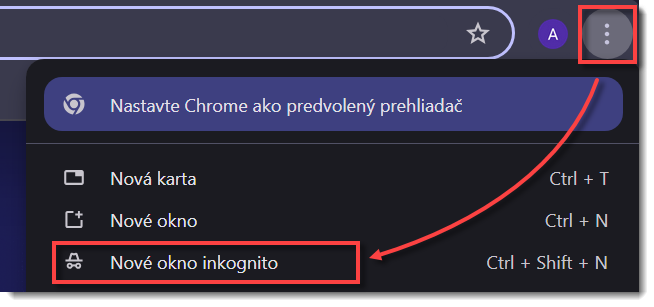
Obrázok 1-1 Kliknite na ikonu Menu (tri bodky)
 v pravom hornom rohu a kliknite na Ďalšie nástroje → Nástroje pre vývojárov.
v pravom hornom rohu a kliknite na Ďalšie nástroje → Nástroje pre vývojárov.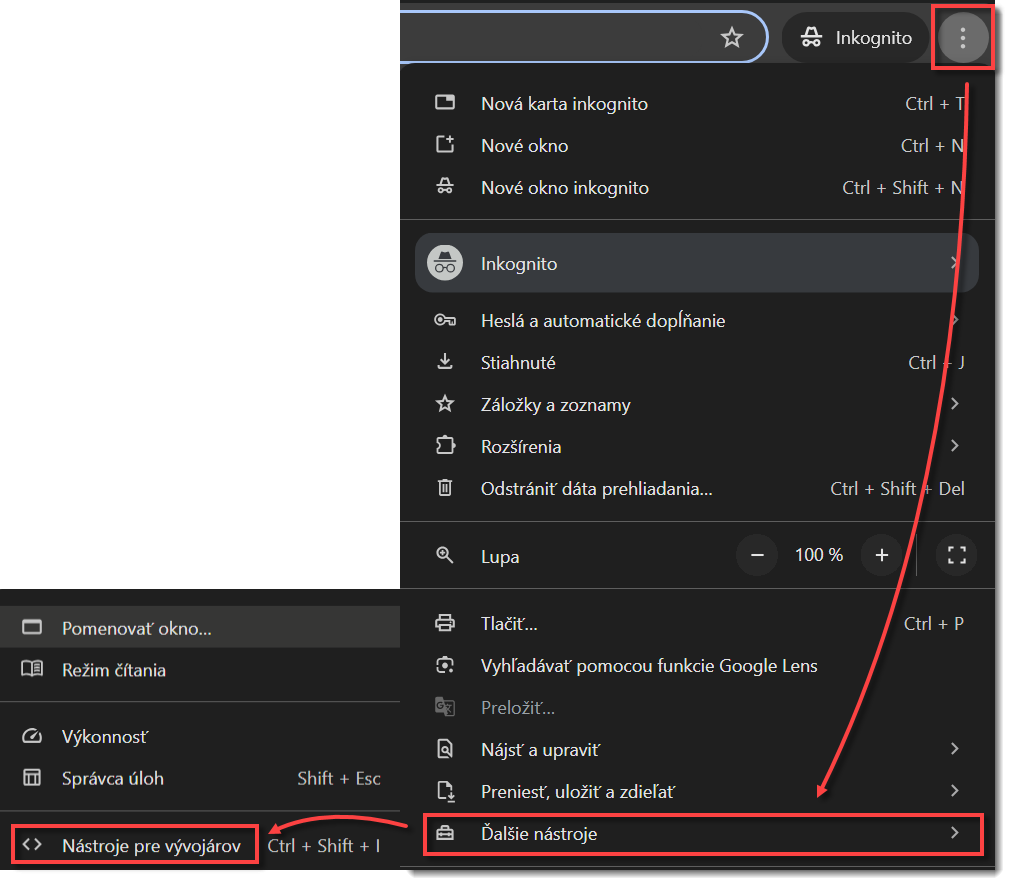
Obrázok 1-2 Kliknite na Sieť.
Uistite sa, že ikona zaznamenávania
 je zvýraznená načerveno. Ak je sivá, kliknite na ikonu zaznamenávania a spustite nahrávanie. Kliknutím na ikonu vymazania
je zvýraznená načerveno. Ak je sivá, kliknite na ikonu zaznamenávania a spustite nahrávanie. Kliknutím na ikonu vymazania  vymažte všetky existujúce protokoly a potom začiarknite políčko vedľa položky Zachovať denník.
vymažte všetky existujúce protokoly a potom začiarknite políčko vedľa položky Zachovať denník.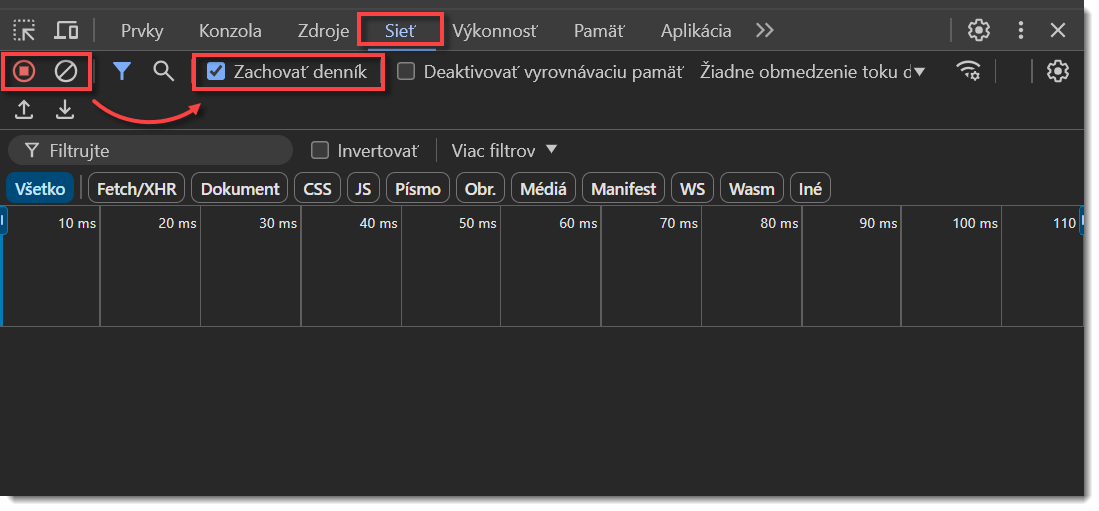
Obrázok 1-3 Vo webovom prehliadači znovu vytvorte problém.
Následne kliknite na ikonu zaznamenávania
 , čím zastavíte ďalšie zaznamenávanie protokolu siete. Následne kliknite na ikonu exportu a vyberte možnosť Exportovať HAR (s citlivými údajmi). (Aby bola táto možnosť dostupná, v nastaveniach je najskôr potrebné v časti Predvoľby v sekcii Sieť označiť možnosť Povoliť generovanie súboru HAR s citlivými údajmi).
, čím zastavíte ďalšie zaznamenávanie protokolu siete. Následne kliknite na ikonu exportu a vyberte možnosť Exportovať HAR (s citlivými údajmi). (Aby bola táto možnosť dostupná, v nastaveniach je najskôr potrebné v časti Predvoľby v sekcii Sieť označiť možnosť Povoliť generovanie súboru HAR s citlivými údajmi).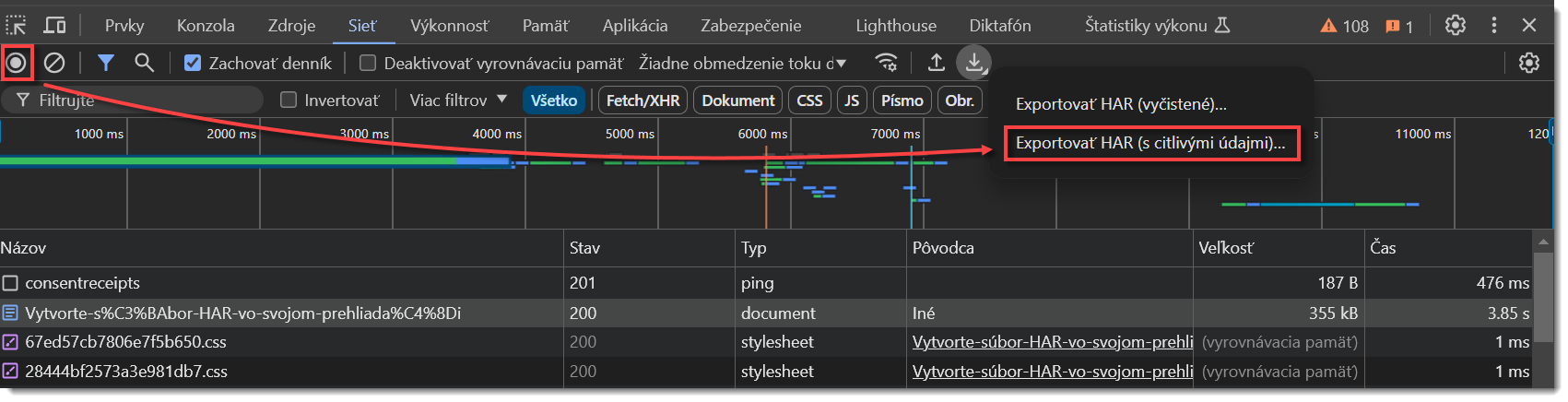
Obrázok 1-4 Vyberte cestu k súboru, zadajte názov súboru a kliknite na Uložiť.
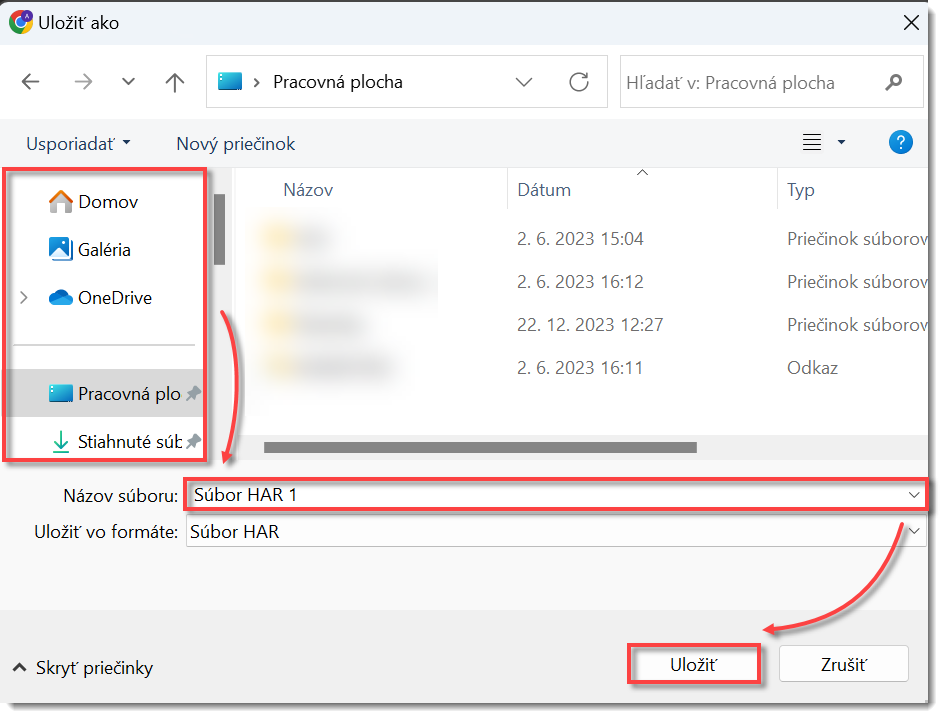
Obrázok 1-5 Súbor HAR priložte k žiadosti o technickú podporu.
Vygenerovanie protokolu HAR v prehliadači Firefox
Otvorte prehliadač Firefox a vypnite limit odozvy:
- Do panela s adresou napíšte
about:configa stlačte Enter. - Do panela vyhľadávania zadajte alebo skopírujte/vložte
devtools.netmonitor.responseBodyLimit. - Kliknite na ikonu Upraviť (ceruzka), nastavte hodnotu na 0 a kliknite na ikonu Uložiť na potvrdenie zmeny.

Obrázok 2-1 - Do panela s adresou napíšte
Kliknite na ikonu Menu
 v pravom hornom rohu a kliknite na Nové súkromné okno. V novom súkromnom okne prehliadača Firefox prejdite na webovú stránku, na ktorej sa vyskytol problém.
v pravom hornom rohu a kliknite na Nové súkromné okno. V novom súkromnom okne prehliadača Firefox prejdite na webovú stránku, na ktorej sa vyskytol problém.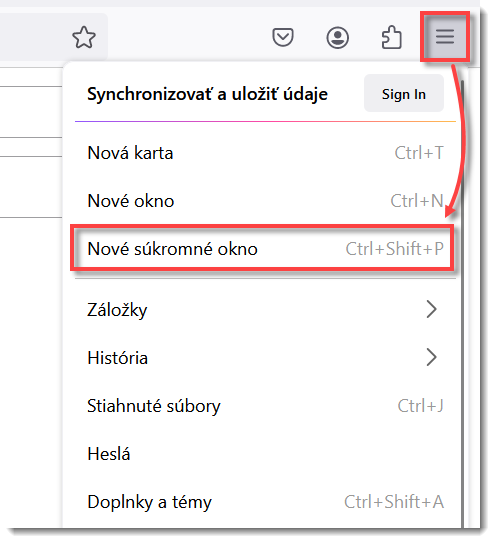
Obrázok 2-2 Kliknite na ikonu Menu
 v pravom hornom rohu a kliknite na Ďalšie nástroje.
v pravom hornom rohu a kliknite na Ďalšie nástroje.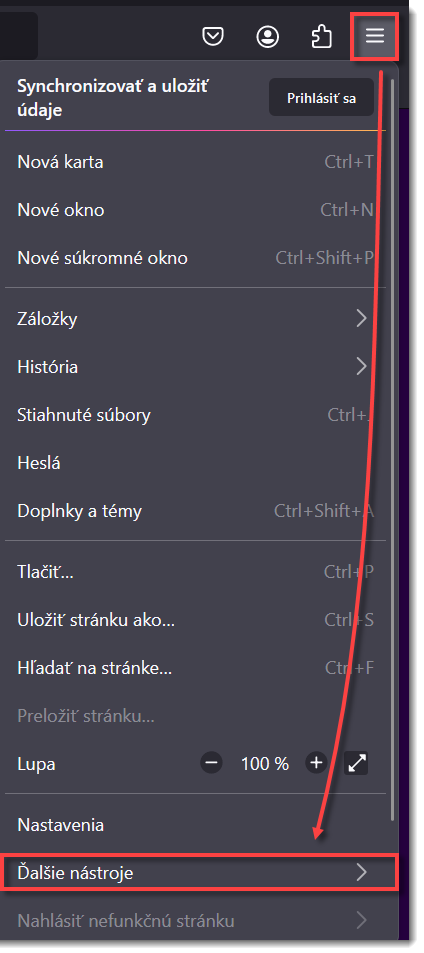
Obrázok 2-3 Kliknite na Nástroje pre vývojárov webu.
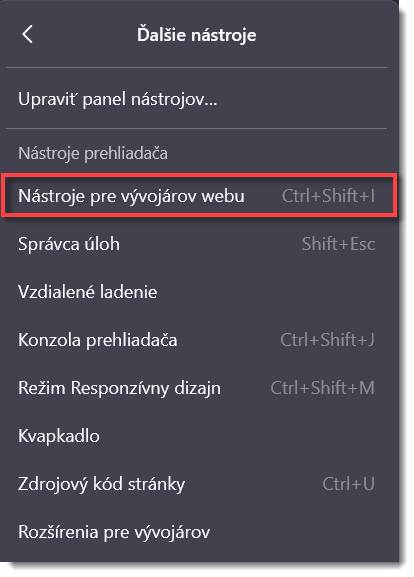
Obrázok 2-4 Kliknite na Sieť a kliknutím na ikonu vymazania
 vymažte všetky existujúce protokoly.
vymažte všetky existujúce protokoly.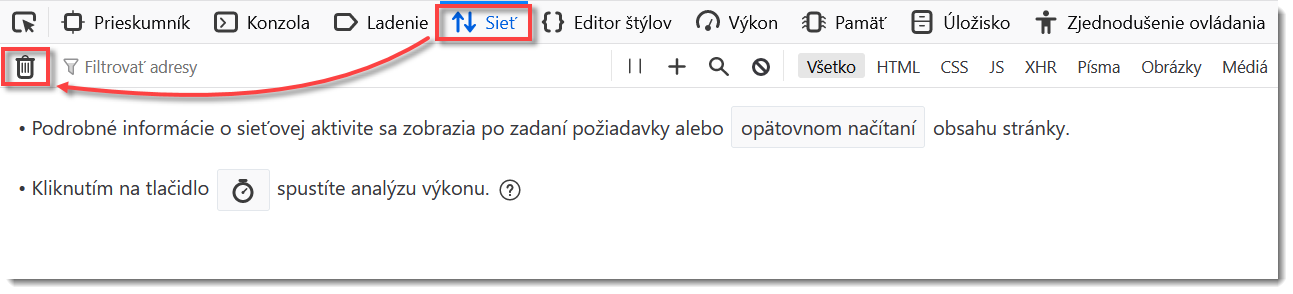
Obrázok 2-5 Kliknite na ikonu ozubeného kolesa a vyberte možnosť Protokol natrvalo.

Obrázok 2-6 Vo webovom prehliadači znovu vytvorte problém. Firefox automaticky spustí zapisovanie do protokolov.
Po opätovnom vytvorení problému kliknite na ikonu pozastavenia zaznamenávania
 , čím zastavíte ďalšie zaznamenávanie. Kliknite pravým tlačidlom myši kdekoľvek v protokole a kliknite na možnosť Uložiť všetko ako HAR.
, čím zastavíte ďalšie zaznamenávanie. Kliknite pravým tlačidlom myši kdekoľvek v protokole a kliknite na možnosť Uložiť všetko ako HAR.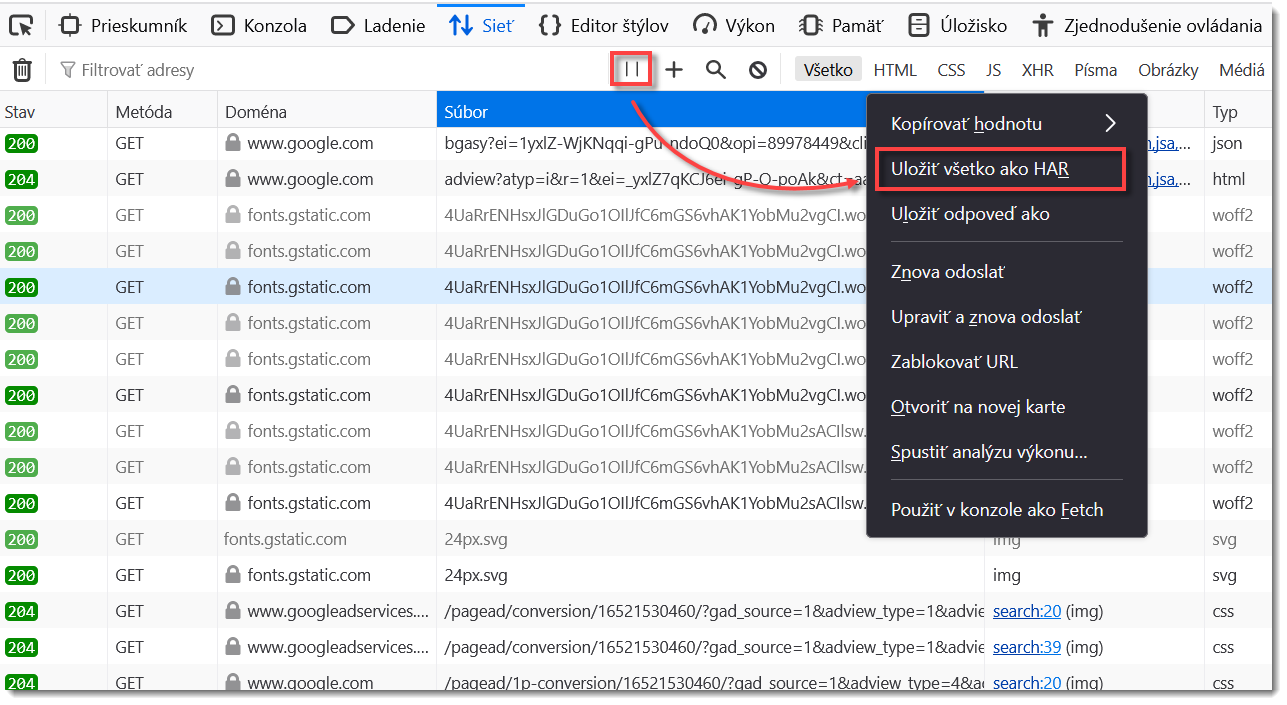
Obrázok 2-7 Vyberte cestu k súboru, zadajte názov súboru a kliknite na Uložiť.
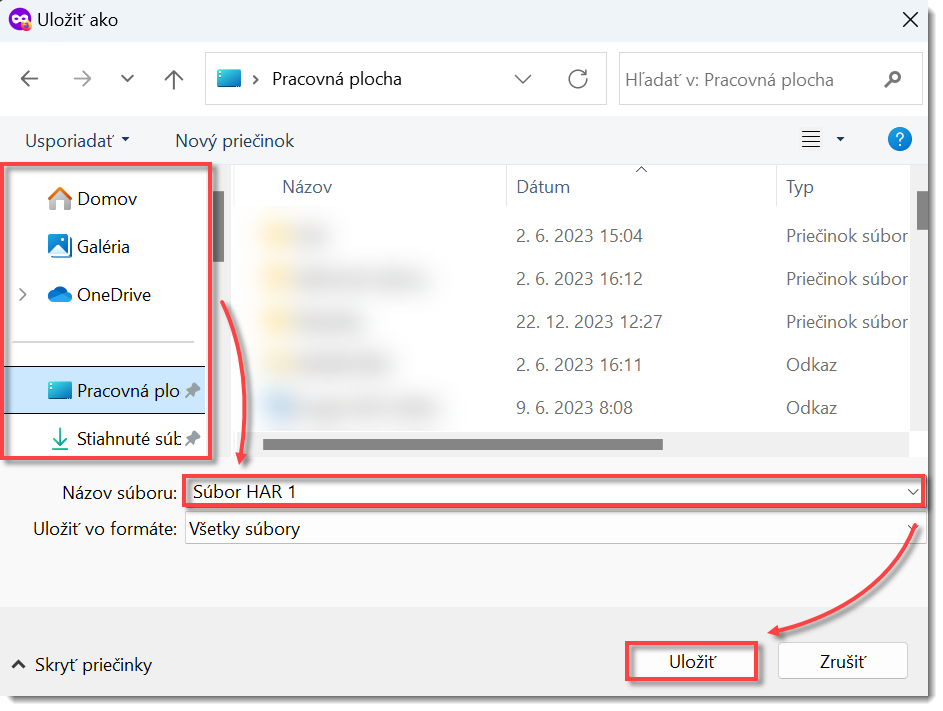
Obrázok 2-8 Súbor HAR priložte k žiadosti o technickú podporu.
Vygenerovanie protokolu HAR v prehliadači Safari
Otvorte Safari a kliknite na Súbor → Nové anonymné okno. V novom anonymnom okne prejdite na webovú stránku, na ktorej sa vyskytol problém.
Na lište kliknite na Safari → Nastavenia.
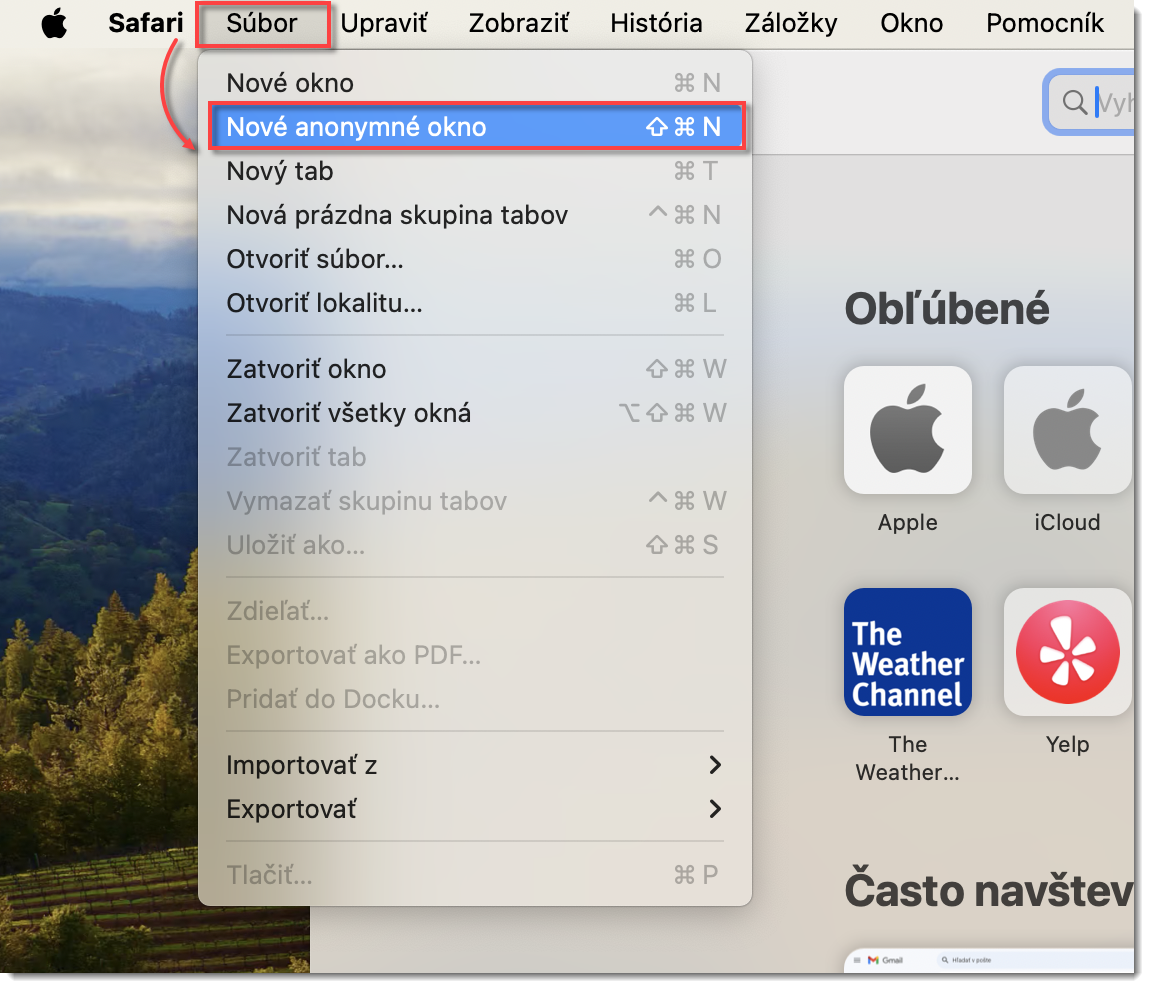
Obrázok 3-1 V dialógovom okne kliknite na okno Rozšírené a začiarknite políčko vedľa možnosti Zobraziť funkcie pre webových vývojárov.
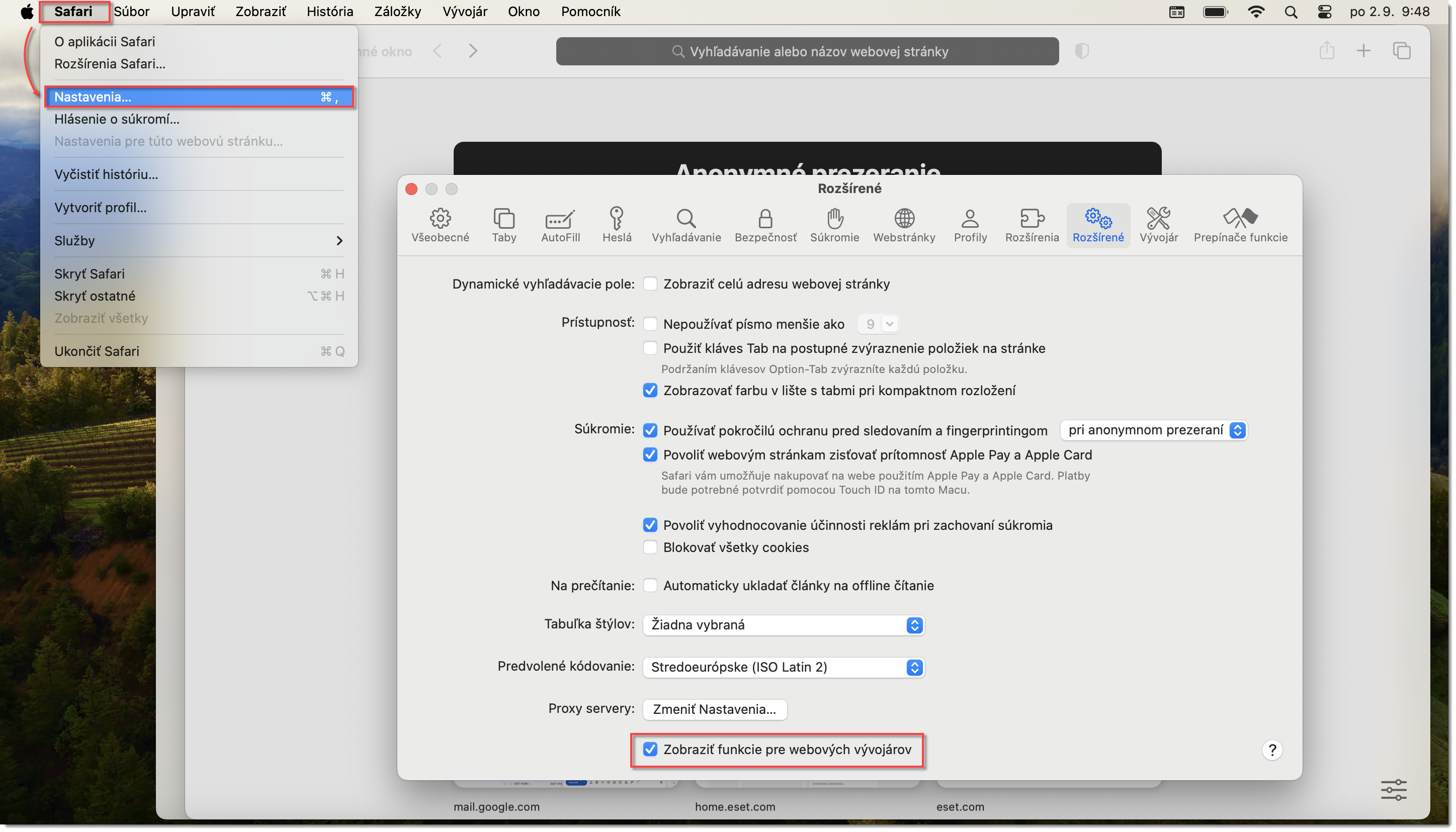
Obrázok 3-2 Na lište kliknite na položku Vývojár a kliknite na Pripojiť webového inšpektora.
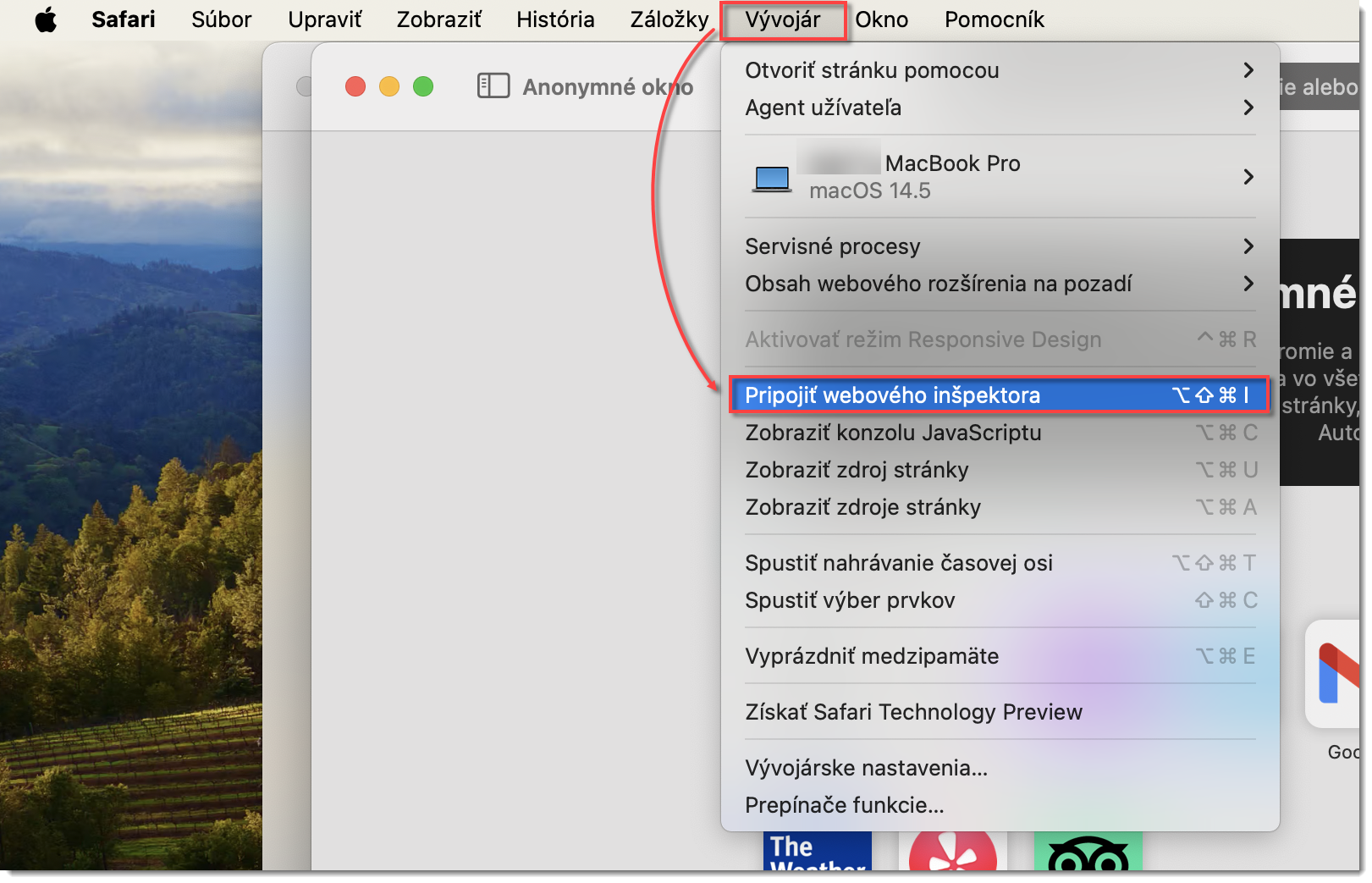
Obrázok 3-3 Vo webovom prehliadači znovu vytvorte problém.
Po opätovnom vytvorení problému kliknite na Exportovať.
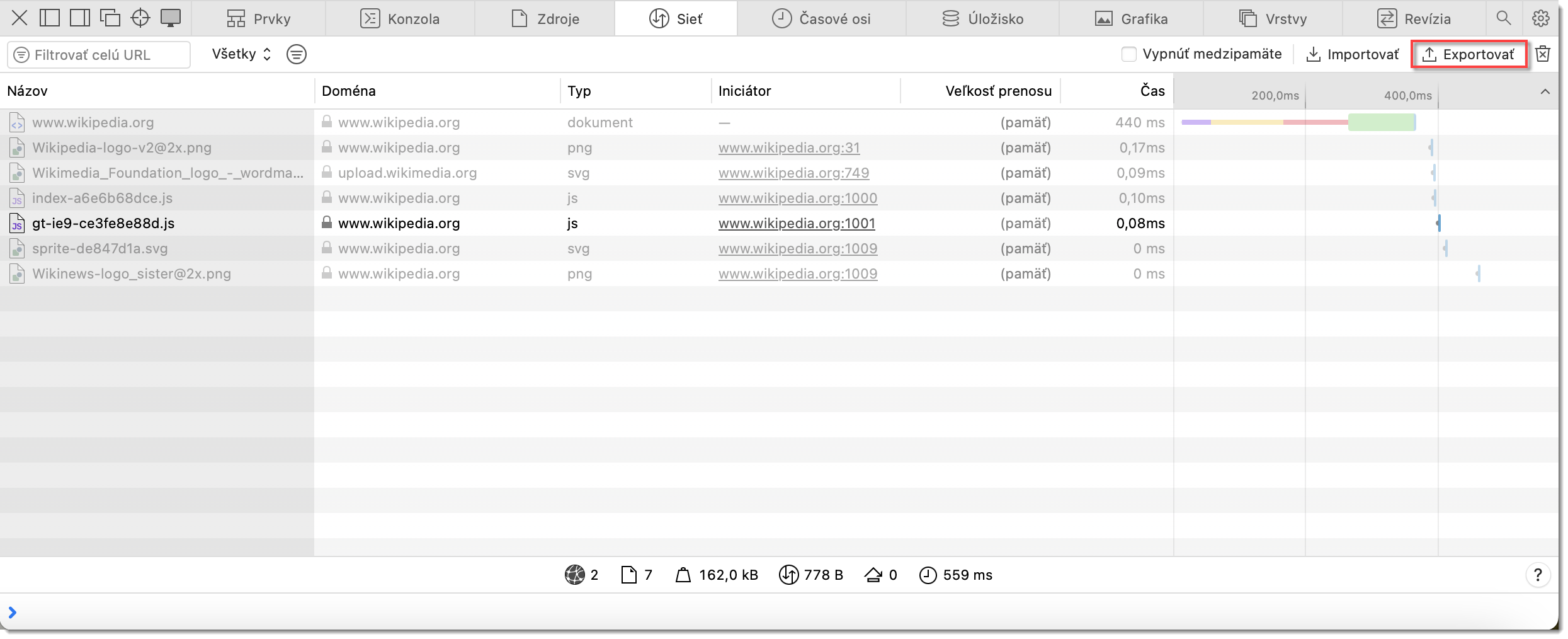
Obrázok 3-4 Zadajte názov súboru a kliknite na Uložiť.
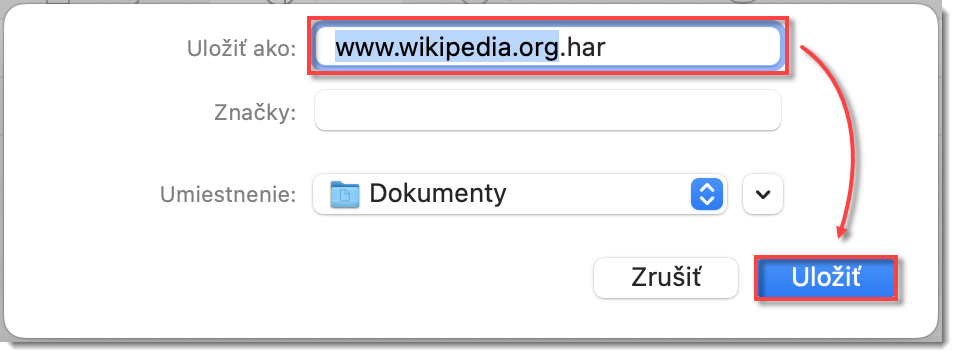
Obrázok 3-5 Súbor HAR priložte k žiadosti o technickú podporu.